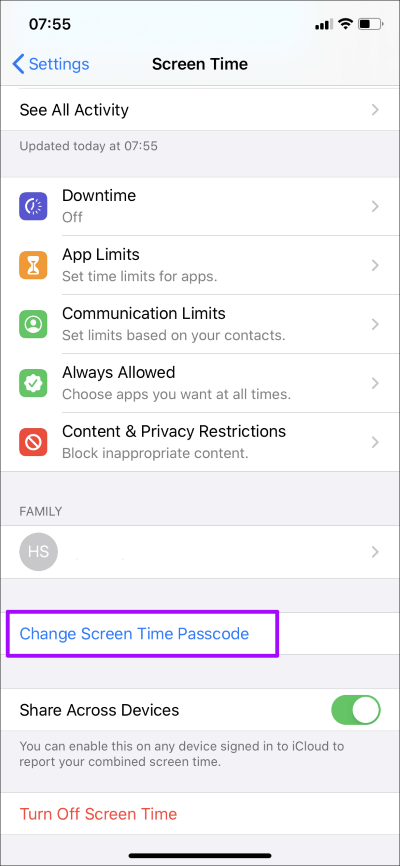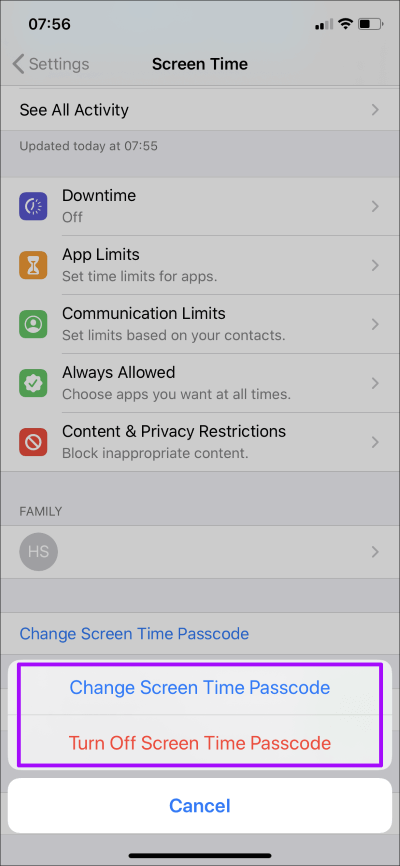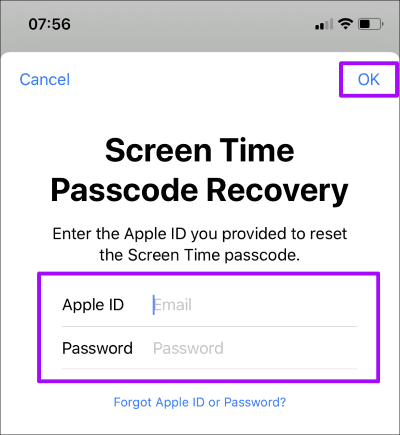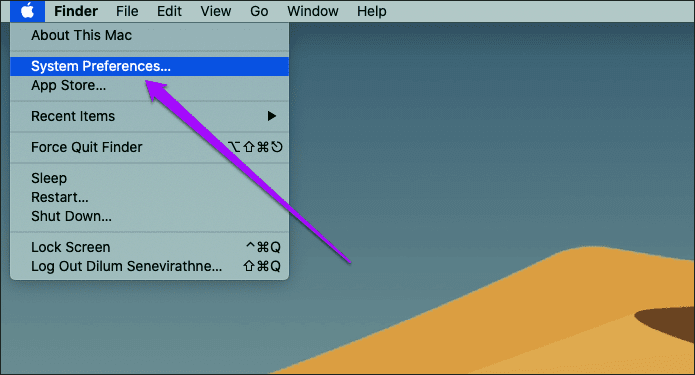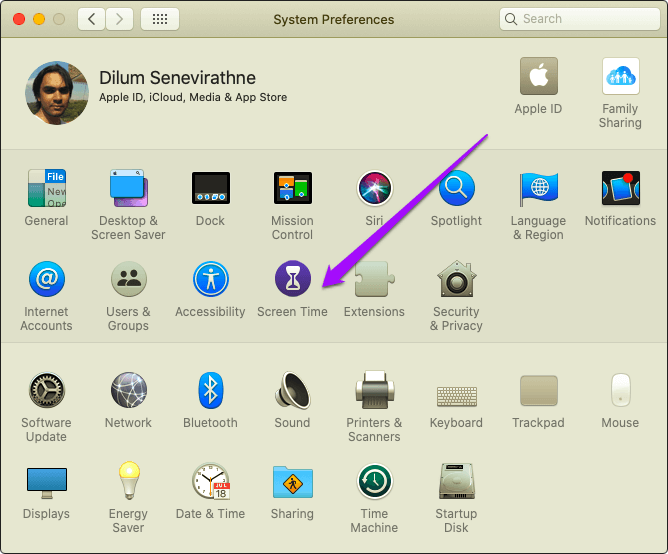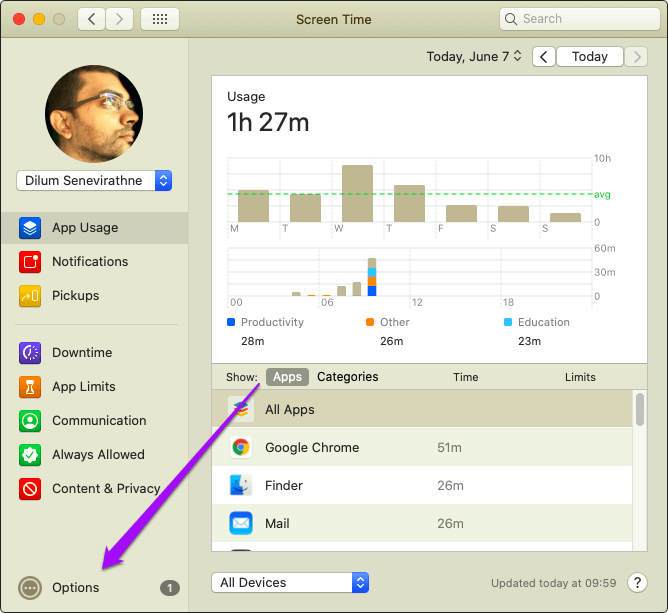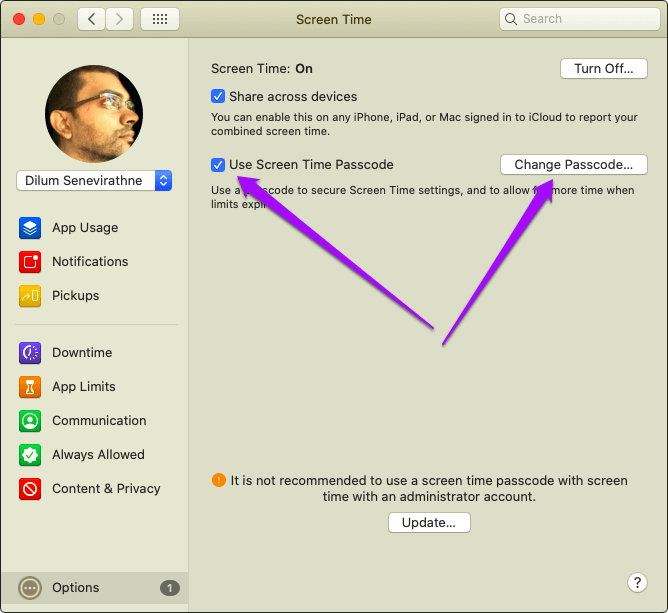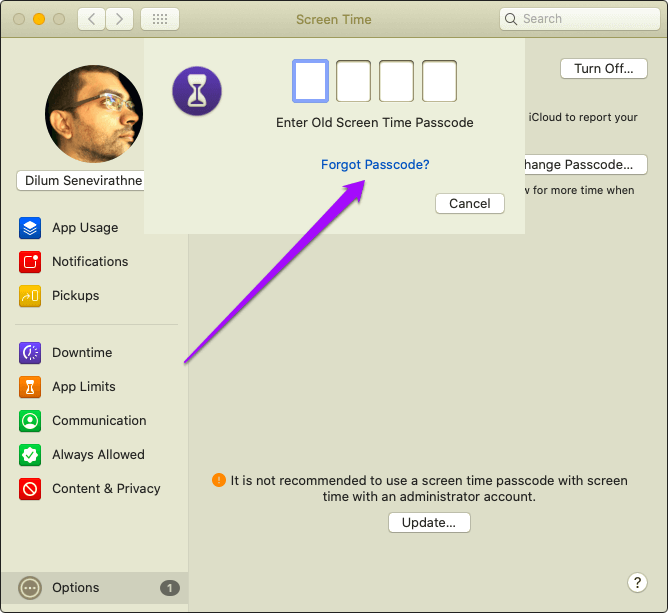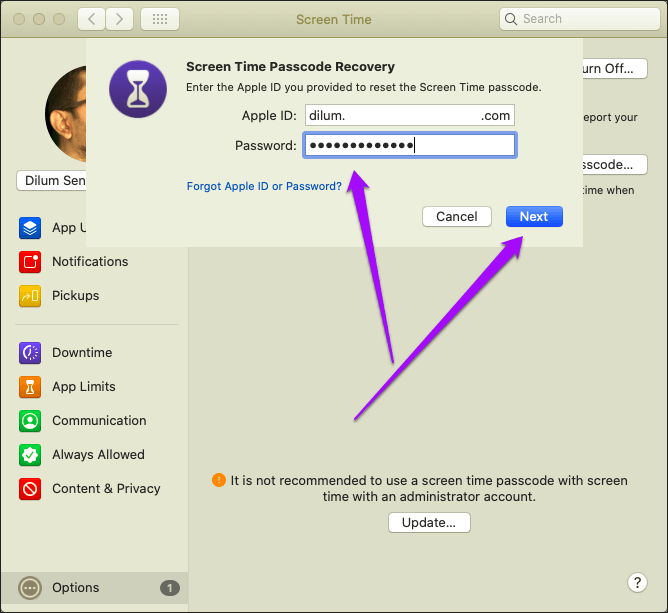Comment supprimer ou réinitialiser un mot de passe Screen Time oublié sur iPhone et Mac
Préparer "Temps d'écran". Un ajout exceptionnel à iPhone, iPad et Mac. Vous permet de surveiller facilement les habitudes etImposer des délais , et définir des restrictions sur différentes applications et services, et plus. Mais pour sécuriser tout ajustement du temps d'écran, vous devez Créez un code d'accès au temps d'écran. Il est particulièrement important de le faire lors de la remise de votre appareil à d'autres personnes.
Cependant, n'utilisez pas fréquemment le code d'accès Screen Time (par rapport au code d'accès de votre appareil), ce qui vous rend vulnérable à l'oubli complet de quelque chose. Et lorsque Screen Time a été introduit pour la première fois dans iOS 12, il était presque impossible de modifier ou de supprimer le code d'accès Screen Time si vous ne vous en souveniez pas en utilisant des moyens réguliers.
Les seules façons «officielles» de se débarrasser d'un mot de passe Screen Time oublié comprenaient la restauration de l'iPhone ou de l'iPad à l'aide d'une sauvegarde iTunes sans le mot de passe ou sa configuration en tant que nouvel appareil. Idiot, je sais. Il y avait une solution alternative qui comprenait l'utilisation de sauvegardes cryptées à partir d'iTunes Pour récupérer le code d'accès Screen Time dans iOS 12. Mais encore une fois, cela n'a pas fonctionné à partir d'iOS 13 et d'iPadOS 13.
Heureusement, Apple a repris ses esprits. Vous pouvez désormais facilement modifier ou supprimer le mot de passe Screen Time oublié. La même chose s'applique à Mac. Voyons comment.
Supprimer ou réinitialiser le mot de passe d'écran oublié - iPhone et iPad
Pour réinitialiser ou supprimer un mot de passe Screen Time oublié, votre iPhone ou iPad doit exécuter au moins iOS 13.4 ou iPadOS 13.4. Vous pouvez vérifier votre version actuelle d'iOS / iPadOS en accédant à Paramètres> Général> À propos de> Version du logiciel. Si votre appareil doit être mis à jour, accédez à Paramètres> Général> Mise à jour logicielle, puis appliquez les mises à jour en attente.
Le processus réel de réinitialisation ou de suppression de votre mot de passe Screen Time devient très facile. Vous pouvez utiliser l'identifiant Apple et le mot de passe au lieu du code d'accès Screen Time actuel pour le modifier ou le supprimer.
Étape 1: Ouvrir une application Paramètres Sur un iPhone ou un iPad, puis appuyez sur Temps d'écran. Dans la liste Paramètres Heure de l'écran suivant, faites défiler vers le bas et cliquez sur l'option intitulée Modifier le code d'accès à l'heure de l'écran.
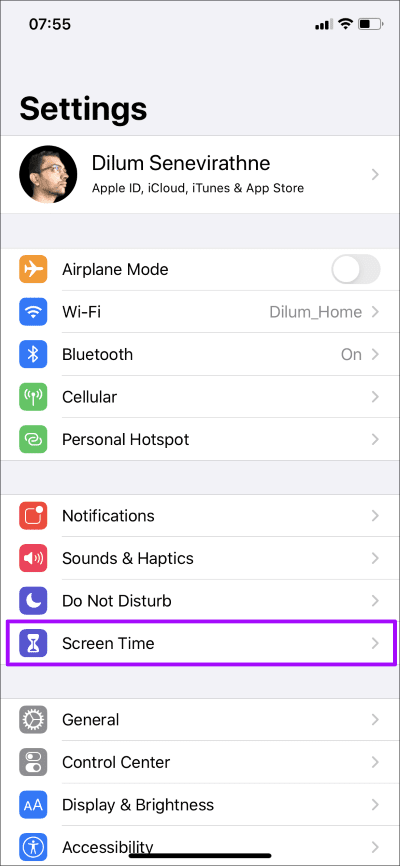
Étape 2: En fonction de ce que vous voulez faire, sélectionnez Modifier le code d'accès à l'écran ou Désactiver le code d'accès à l'écran. Une fois que l'appareil vous invite à saisir le code d'accès à l'écran actuel, cliquez sur "Vous avez oublié votre code d'accès?" Option en haut du pavé numérique à l'écran (non visible dans la capture d'écran ci-dessous) à la place.
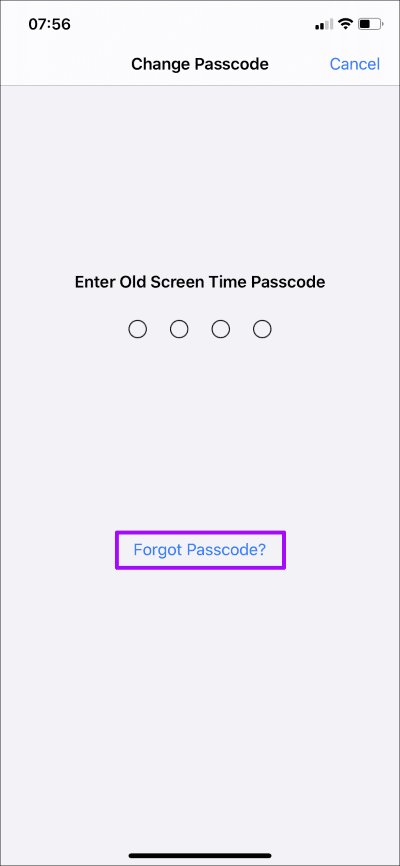
N'oubliez pas: vous ne verrez pas "Vous avez oublié votre mot de passe?" Option si vous n'avez pas iOS 13.4 / iPadOS 13.4 ou supérieur sur iPhone ou iPad.
Étape 3: Saisissez votre identifiant Apple etMot de passe. Presse Ok.
Et le tour est joué! Vous pouvez ensuite réinitialiser le mot de passe Screen Time ou le supprimer complètement.
Si vous avez modifié ou supprimé votre code d'accès Screen Time et que vous souhaitez l'appliquer au reste de vos appareils, activez le commutateur à côté de Partager sur tous les appareils (s'il n'est pas déjà activé). Il est situé sous l'option de modification du code d'accès à l'écran que vous avez utilisé à l'étape 1.
Supprimer ou réinitialiser le mot de passe MAC oublié
À partir de macOS 10.15 Catalina, vous pouvez également utiliser Screen Time sur votre Mac pour faire beaucoup de choses comme surveiller l'utilisation de l'application et désactiver Caractéristiques du programme وBloquer les sites Web Etc. Mais tout comme avec l'iPhone et l'iPad, oubliez le code d'accès à l'écran, et il devient impossible de modifier les paramètres de l'heure à l'écran.
Si votre Mac exécute au moins macOS 10.15.4 Catalina ou supérieur, vous pouvez facilement modifier ou supprimer le mot de passe Screen Time oublié avec les informations d'identification Apple.
Vous pouvez trouver la version actuelle de macOS en ouvrant le menu Apple, puis en cliquant sur À propos de ce Mac. Si votre Mac a besoin d'une mise à jour, saisissez la mise à jour logicielle dans Spotlight, sélectionnez Mise à jour logicielle, puis installez les mises à jour en attente.
Étape 1: Ouvrir un menu Apple Et puis appuyez sur Préférences système.
Étape 2: Cliquez sur la case intitulée Temps d'écran.
Étape 3: Passer à l'onglet latéral Les options.
Étape 4: Selon ce que vous voulez faire, décochez la case à côté de Utiliser le code d'accès à l'heure de l'écran (pour supprimer le code d'accès) ou cliquez sur le bouton intitulé Changer le code d'accès.
Étape 5: Cliquez “Vous avez oublié votre mot de passe?"Lorsque vous êtes invité à entrer un mot de passe "Temps d'écran". Présent.
N'oubliez pas: vous ne verrez pas cette option si vous n'avez pas installé macOS 10.15.4 Catalina ou supérieur sur votre Mac.
Étape 6: Entrer Identifiant Apple et mot de passe Et puis appuyez sur Suivant.
Vous pouvez ensuite modifier ou supprimer le mot de passe Screen Time. Si vous avez une case à côté de Partager sur plusieurs appareils (située sous Options), le code d'accès à l'heure de l'écran se synchronisera via n'importe quel Autres appareils sous le même identifiant Apple.
Un nouveau départ
La possibilité de supprimer ou de réinitialiser un mot de passe Screen Time est un ajout essentiel à tout iPhone, iPad ou Mac. Comment Apple n'a-t-il pas résolu ce problème depuis près d'un an? C'était un problème majeur pour les personnes qui ont oublié leur mot de passe et ont dû soumettre leurs appareils à des sauvegardes dangereuses ou à des procédures de réinitialisation d'usine. Je pense que c'est mieux qu'improbable.